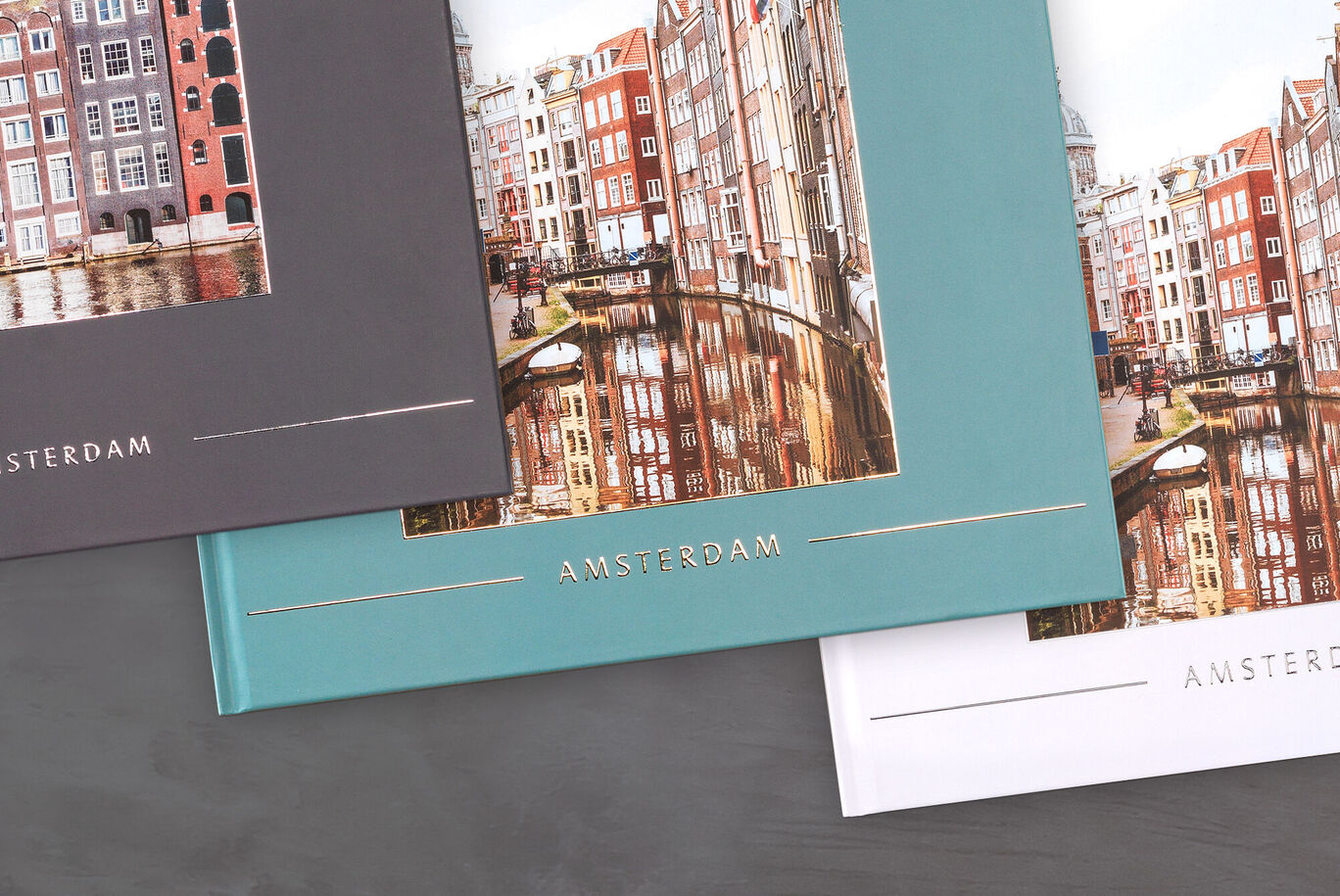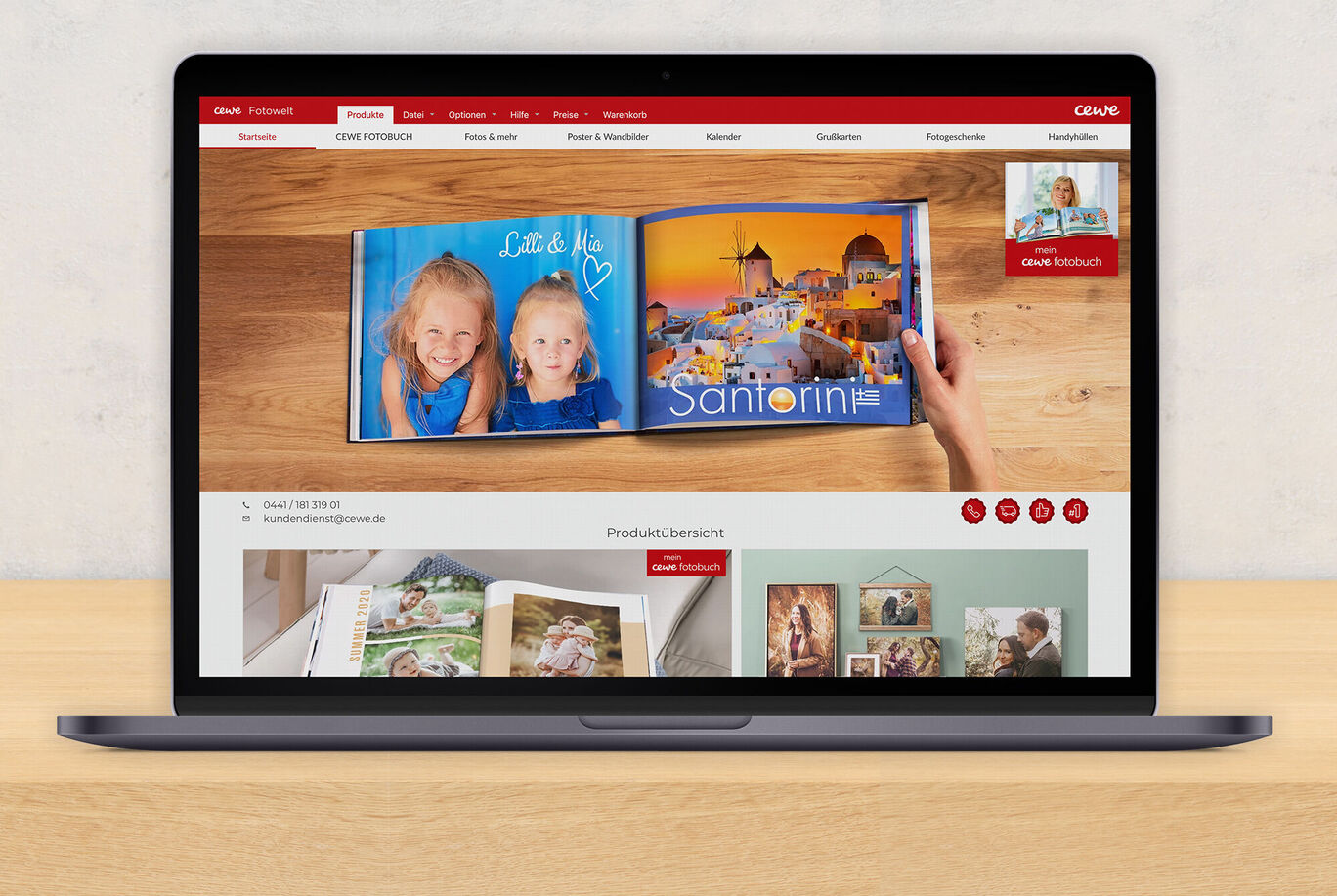In 5 Schritten
Horizont korrigieren
Sie haben eine schöne Landschaftsaufnahme gemacht, aber leider wirkt sie schief? Kein Problem – in der CEWE Bestellsoftware können Sie den Horizont Ihrer Fotos ganz unkompliziert korrigieren. Dafür müssen Sie nicht einmal die Gestaltung von Ihrem CEWE FOTOBUCH unterbrechen.
Und so geht’s:
So begradigen Sie den Horizont auf Ihrem Foto
Wenn Sie Ihr Motiv bearbeiten möchten, klicken Sie doppelt auf das Foto links im Auswahlbereich. Haben Sie das gewünschte Bild schon eingefügt, können Sie auch direkt auf der Fotobuchseite doppelt klicken. In beiden Fällen öffnet sich automatisch die CEWE Fotoschau, in der Sie den Horizont korrigieren können.
In der CEWE Fotoschau klicken Sie auf der linken Seite auf das „Horizont korrigieren“-Symbol.
Jetzt können Sie mit dem blauen Regler den Horizont Ihres Bildes anpassen. Alternativ geben Sie eine genaue Gradzahl ein und erhöhen oder verringern diesen über die Pfeilsymbole. Das Raster über dem Foto hilft Ihnen, das Bild gerade auszurichten.
Wenn Sie gerne zu den Originaleinstellungen zurückkehren möchten, klicken Sie einfach den „Auf Standardwerte zurücksetzen“-Button an.
Der Horizont sieht perfekt aus? Dann klicken Sie auf „Ok“ und anschließend oben in der Menüleiste auf „Speichern“. Jetzt öffnet sich das „Speicheroptionen“-Fenster. Dort haben Sie die Möglichkeit, Ihr Bild schnell zu speichern (Original bleibt erhalten), das Original zu ersetzen, das Bild an einem bestimmten Ort unter einem neuen Namen zu speichern.
Von Gestaltungstipp bis Fotobuch-Format
So werden Ihre Erinnerungen greifbar